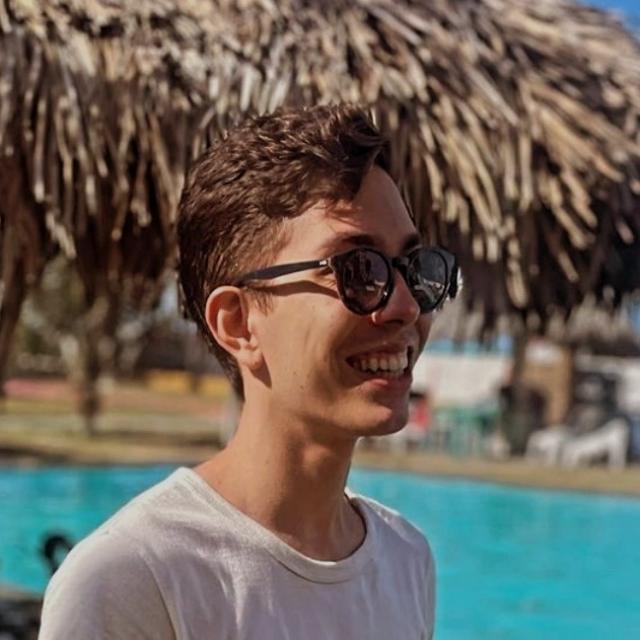Curso Introdução à Programação
Primeiro Programa
Na aula de hoje, finalmente entraremos na parte prática e faremos o nosso primeiro programa, utilizando o VSCode, que instalamos na última aula.
⚠️ Essa aula é especial, pois estamos atualizando o curso! Antes, era usado o programa CodeBlocks. Você pode checar as instruções para utilizá-lo no vídeo e no final da aula.
Criação do arquivo
Para começar, precisamos criar um novo arquivo. Para isso, primeiro crie uma pasta para armazenar seus códigos e, em seguida, abra ela no VSCode clicando em "File" e em Open Folder:
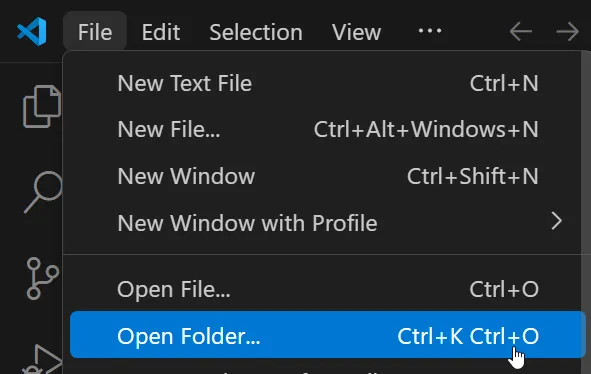
Figura 1
Selecione a pasta do seu computador que você deseja e clique em "Selecionar pasta".
Caso pergunte se você confia nos arquivos, clique em "Yes".
Em seguida, clique em "New File" e digite helloworld.c:
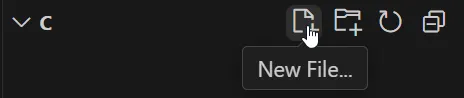
Figura 2
O nome do arquivo termina com a extensão
.c. Isso é muito importante, pois sinaliza ao computador que o arquivo em questão contém um código escrito na linguagem C.
Estrutura básica e compilação
Em resumo, um programa básico em C é constituido por duas partes: a inclusão de bibliotecas e a função principal.
Inclusão de bibliotecas
Use o comando #include <> para fazer a inclusão, passando entre as chaves o nome do módulo em questão. Veja:
#include <stdio.h>
Essas bibliotecas nada mais são do que um conjunto de comandos, códigos e funções já escritos, que podem ser utilizados pelo programador a fim de facilitar e otimizar a sua rotina de trabalho.
Cada biblioteca inclui códigos específicos para determinada tarefa. Esta que usamos acima tem um nome que significa Standard Input-Output (Entrada e Saída Padrão, em Português) e vamos utilizá-la sempre que precisarmos de uma interação entre o computador e o usuário.
Função principal
Chamada de int main(), essa função indica onde o programa vai começar e quais comandos serão executados. Esses comandos serão colocados entre as chaves da main() e você futuramente entenderá melhor essa estrutura. Por agora, preocupe-se em entender e praticar. Veja:
#include <stdio.h> // Inclui a biblioteca
int main(){ // Declara a função principal
// Código a ser executado pela função principal
}
Podemos, agora, verificar se o nosso código realmente se trata de um código em C. Então, vamos executá-lo. Para isso, clique em "Run Code" na parte superior da tela:
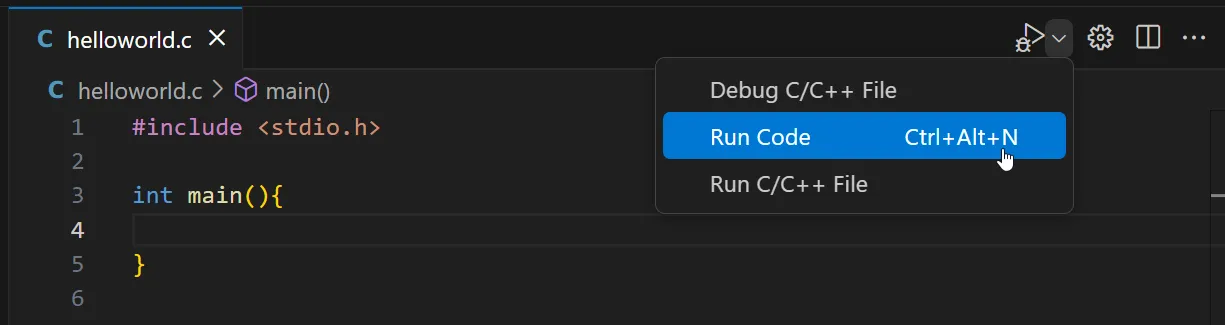
Figura 3
Esse botão é um atalho para compilar e executar o arquivo C. O processo é feito de uma só vez, ao clicá-lo.
Será aberto um terminal e os comandos necessários serão executados. Perceba que o programa em questão não faz nada.
Vamos agora provocar um erro de compilação para termos uma ideia de como eles são exibidos. Mudemos o nome da função main() para Main(), já que, como visto, a linguagem C é case sensitive. Note:
#include <stdio.h>
int Main(){
}
Ao tentarmos compilar, o compilador não encontra a função main() e recebemos a mensagem de erro:
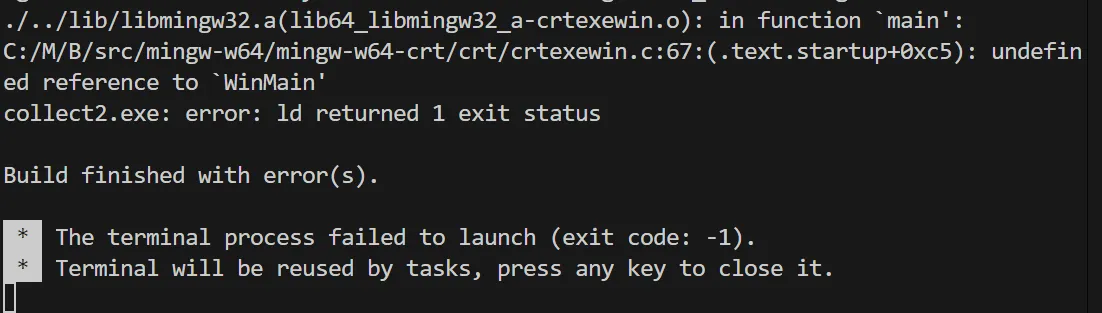
Figura 4
Primeiros comandos
Comando printf()
Vejamos agora, os comandos básicos para a criação do nosso primeiro programa. Primeiramente, a função printf(), utilizada para imprimir dados na tela. Você deverá passar o que deseja imprimir dentro dos parêntesis e entre aspas duplas. Veja no exemplo:
#include <stdio.h>
int main(){
printf("Ola Neps Academy");
}
Após apertarmos para compilar e executar, o programa acima imprime a frase Ola Neps Academy no console (a janela preta que vimos durante a execução).
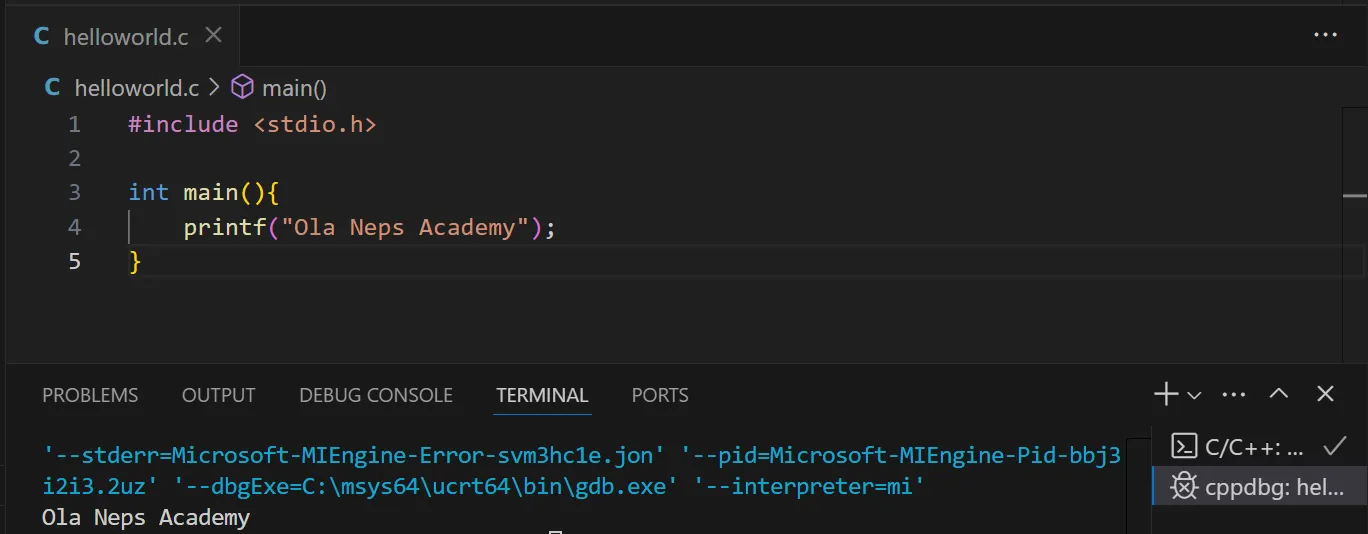
Figura 5
Note que, ao final, foi colocado um ponto-e-vírgula (***;***). Preste atenção nisso, pois é esse ; que delimita o final do comando e deve ser sempre colocado ao final de cada comando.
Quebra de linha
Veja o código abaixo:
#include <stdio.h>
int main(){
printf("Ola Neps Academy");
printf("Ola Neps Academy");
}
Ao compilar e executar o programa, percebemos que, mesmo que tenhamos colocado dois comandos printf() em linhas diferentes, a impressão real será Ola Neps AcademyOla Neps Academy, em uma mesma linha. Deve-se, então, utilizar o caractere especial \n onde se deseja fazer a quebra. Perceba:
#include <stdio.h>
int main(){
printf("Ola Neps Academy\n");
printf("Ola Neps Academy\n");
}
Note que, agora, a impressão será:
Ola Neps Academy
Ola Neps Academy
Perceba que é possível, também, realizar a quebra dentro de um mesmo printf(), bastando passar o caractere no meio da frase. Observe:
#include <stdio.h>
int main(){
printf("Ola\nNeps Academy\n");
printf("Ola Neps Academy\n");
}
A impressão será:
Ola
Neps Academy
Ola Neps Academy
Por agora, ficamos por aqui. Vimos sobre a criação de arquivos, sobre a estrutura básica de um programa em C e sobre o primeiro comando, o printf(). Ressalta-se, novamente, a importância de lembrar de colocar os ponto-e-vírgula, pois boa parte dos erros de compilação decorrem de sua ausência.
Até a próxima! Bons estudos!
Utilizando Code Blocks
Essa seção pertence à versão antiga do curso. Caso não queira utilizar o VSCode, siga os passos abaixo.
Para criar um arquivo, temos duas opções:
Primeira forma (mais simples):
No canto superior esquerdo da tela, vá em File >> New >> Empty file (ou simplesmente Ctrl + Shift + N) para criar o arquivo.
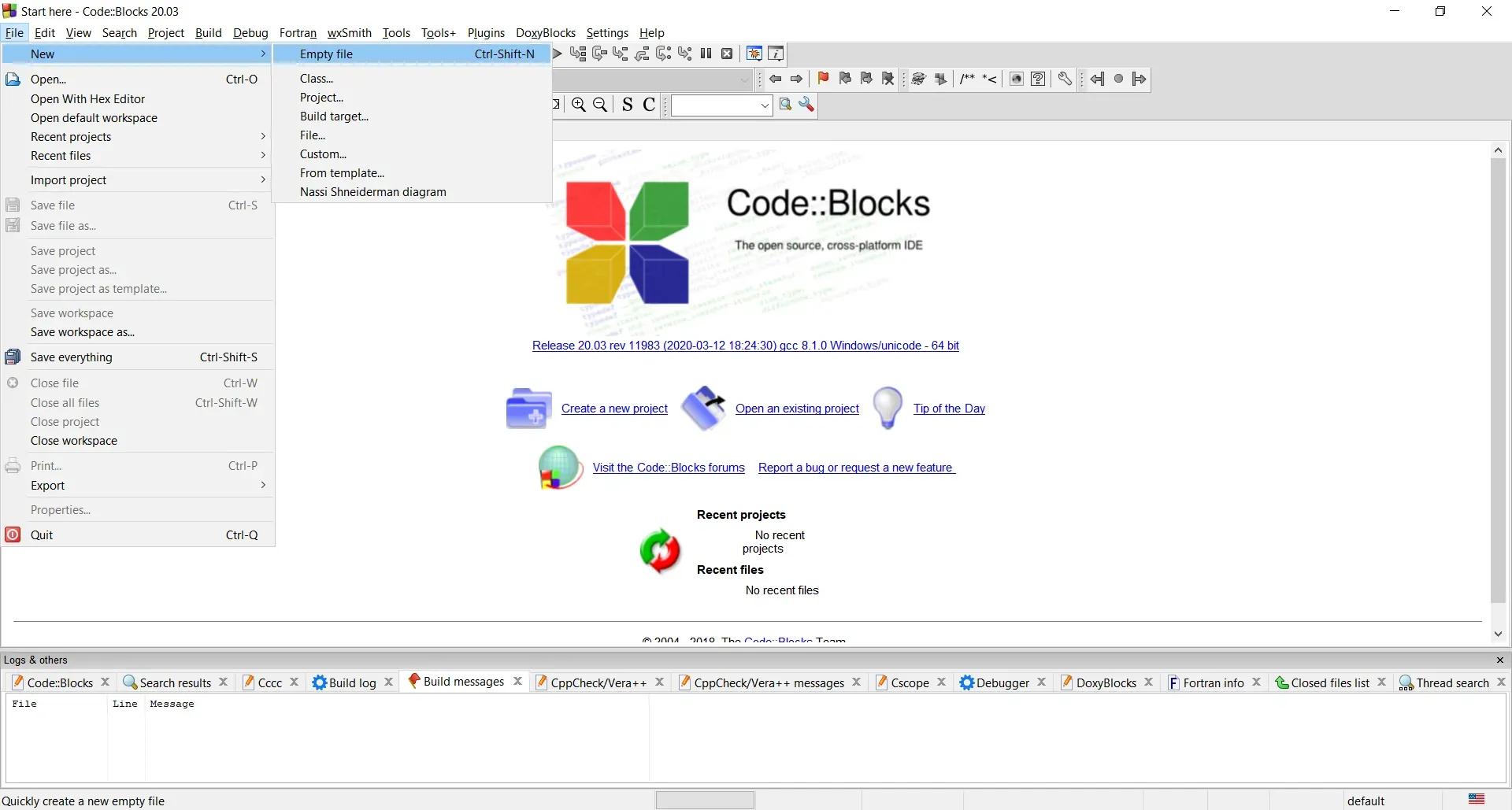
Figura 6
Vá em File >> Save file (ou simplesmente Ctrl + S) para abrir a janela para salvar o arquivo.
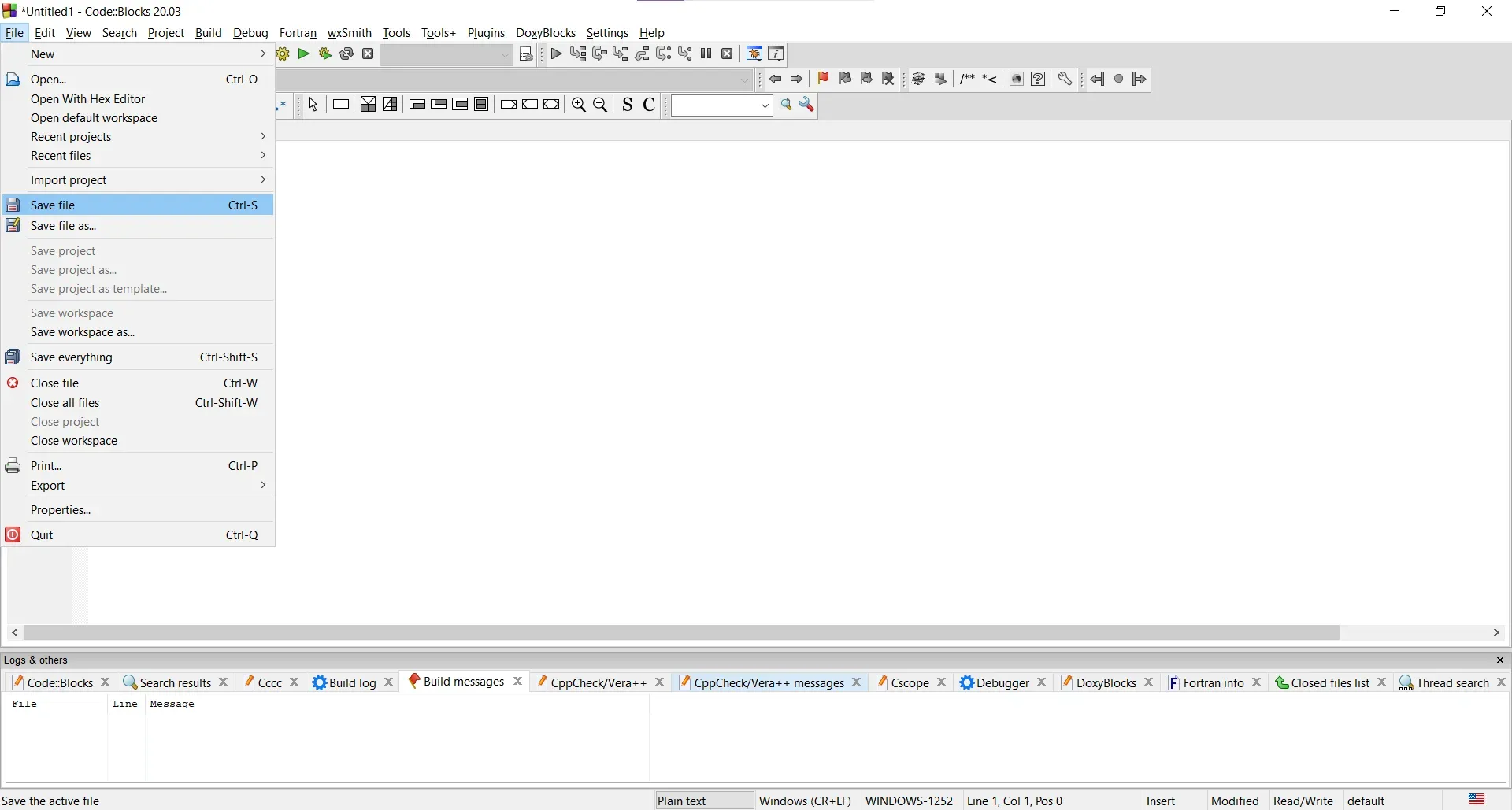
Figura 7
Escolha um nome de sua preferência e termine com a extensão .c. Isso é muito importante, pois sinaliza ao computador que o arquivo em questão contém um código escrito na linguagem C. Aperte em Salvar para salvar.
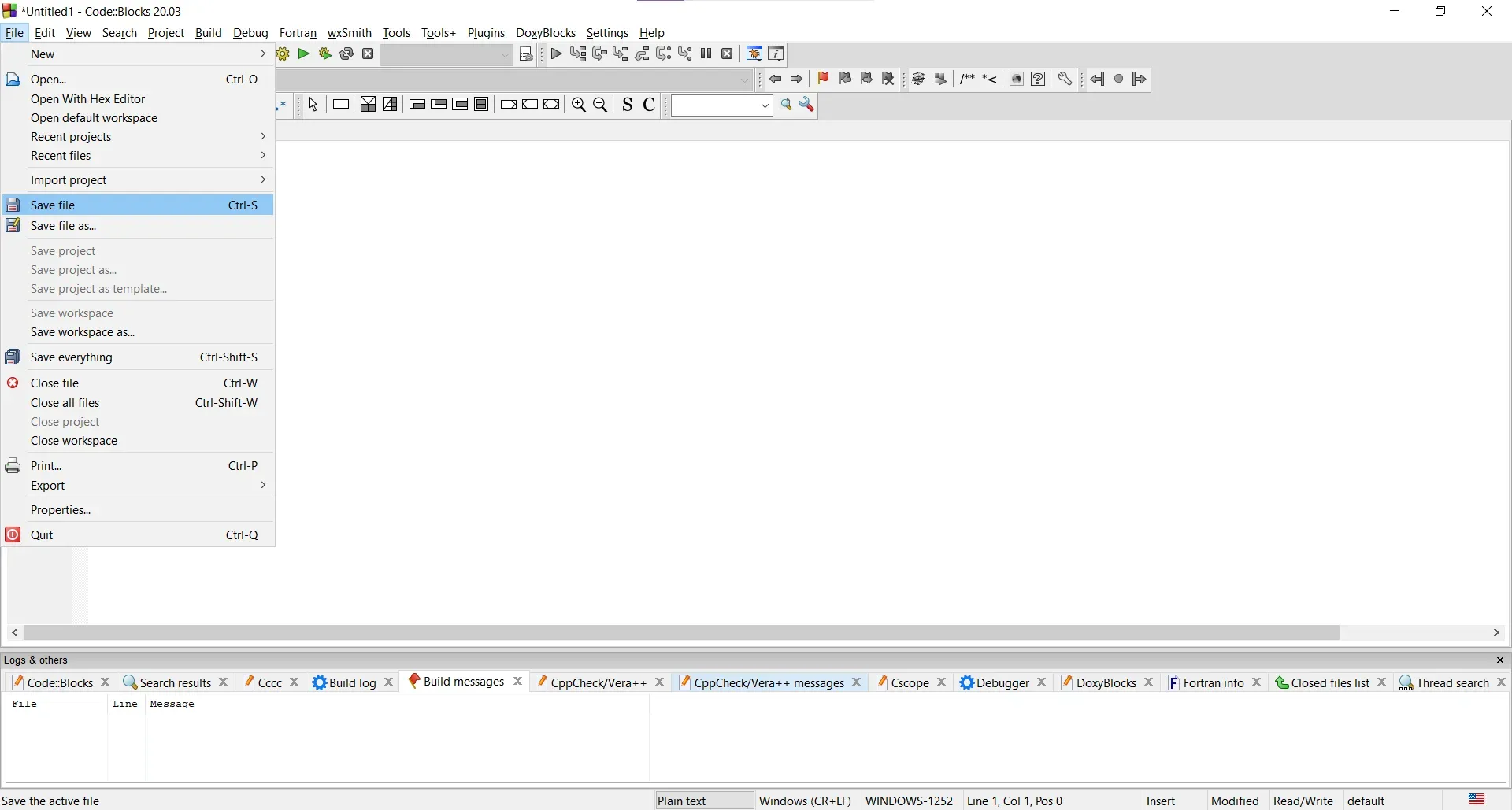
Figura 8
Segunda forma:
No canto superior esquerdo da tela, vá em File >> New >> File....
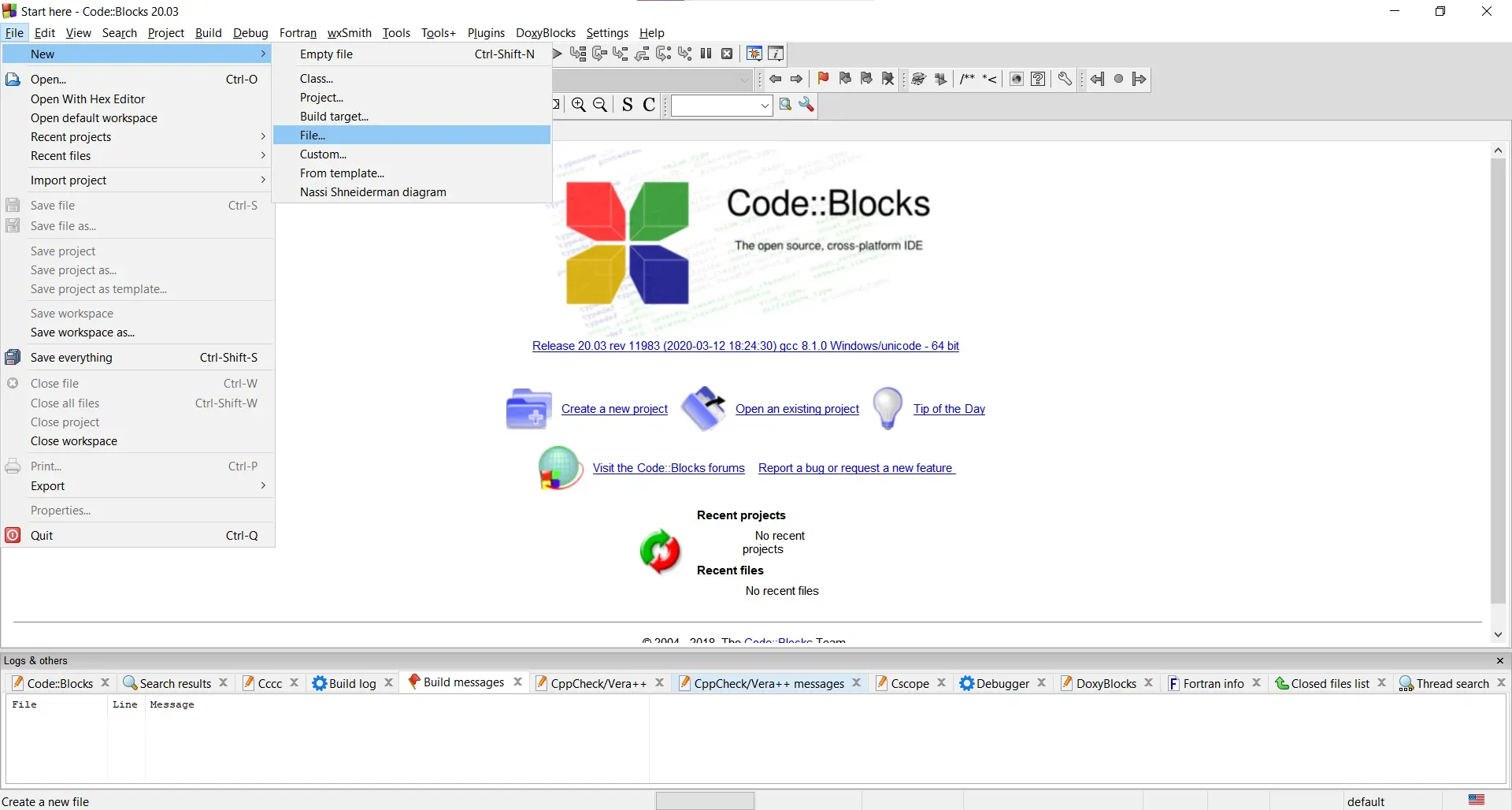
Figura 9
Clique em C/C++ Source e depois em Go.
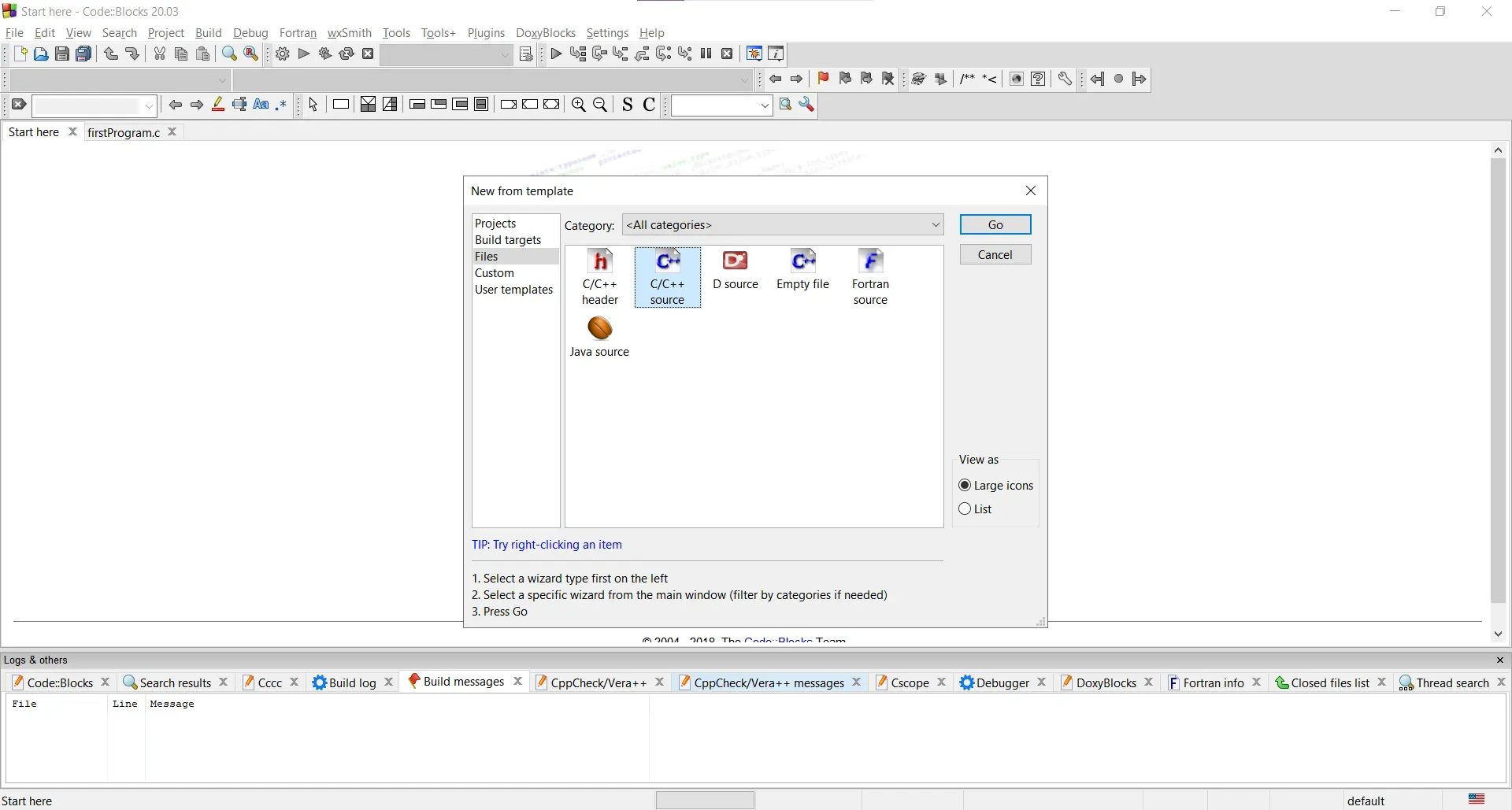
Figura 10
Aperte na caixa ao lado de Skip this page next time e depois em Next (isso somente na primeira vez que for criar um arquivo, para não mostrar essa janela novamente).
Escolha a linguagem em questão (no nosso caso, C) e clique em Next.
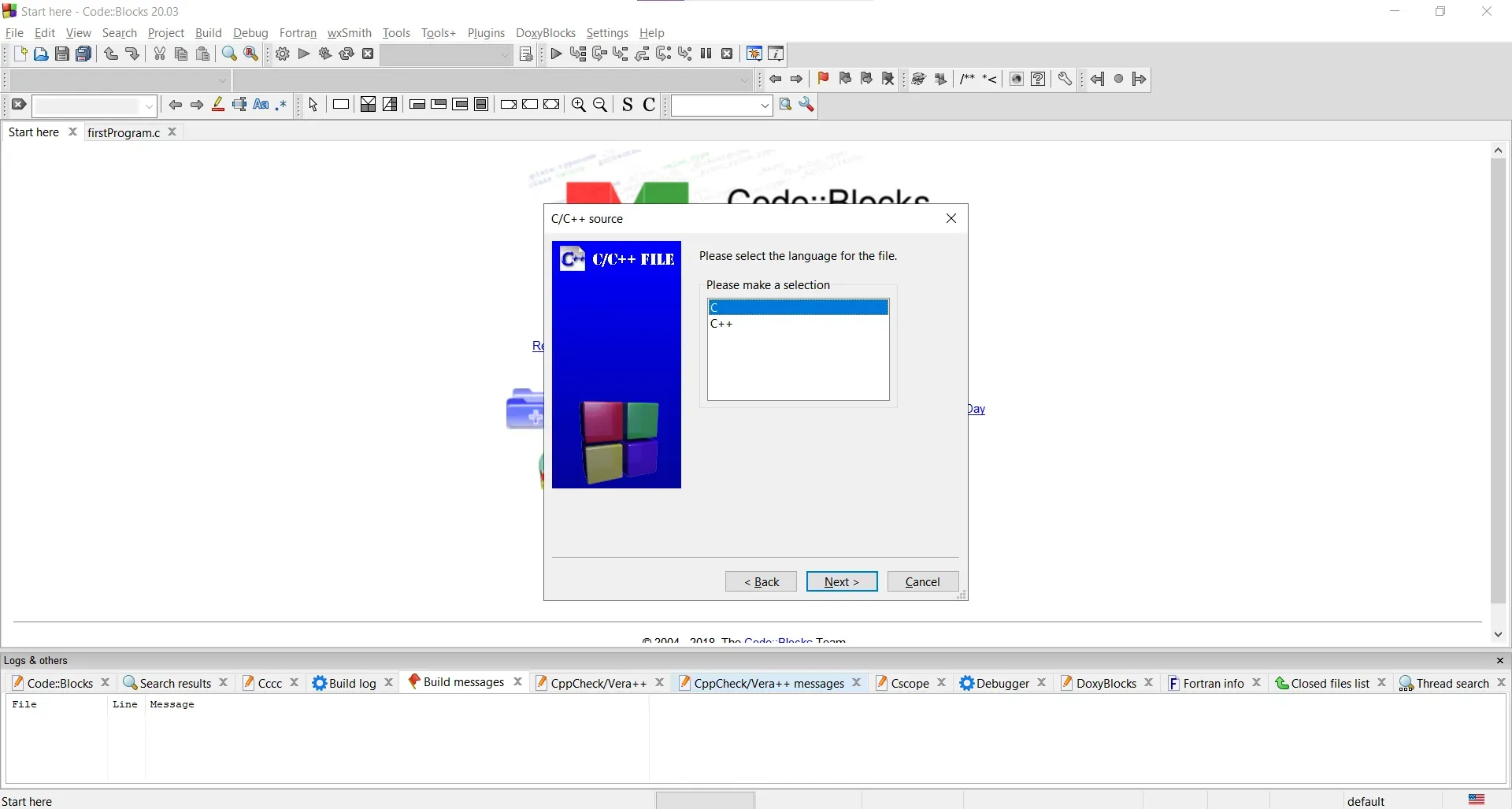
Figura 11
Aperte na caixa com reticências.
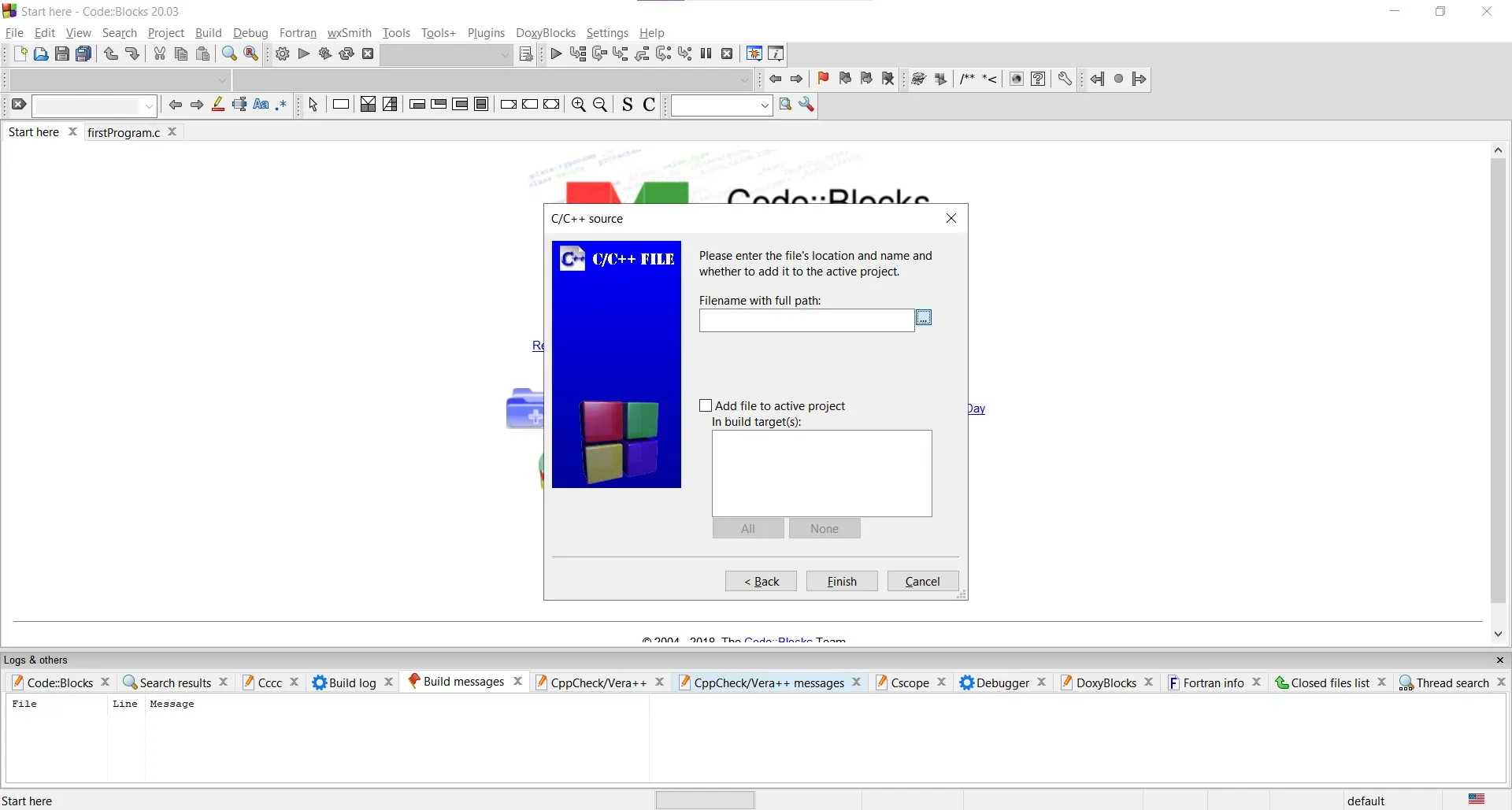
Figura 12
Vá ao local em que deseja salvar o arquivo e escreva um nome de sua preferência ao lado de File name:. Agora, não há necessidade de especificar a extensão porque isso já foi feito anteriormente.
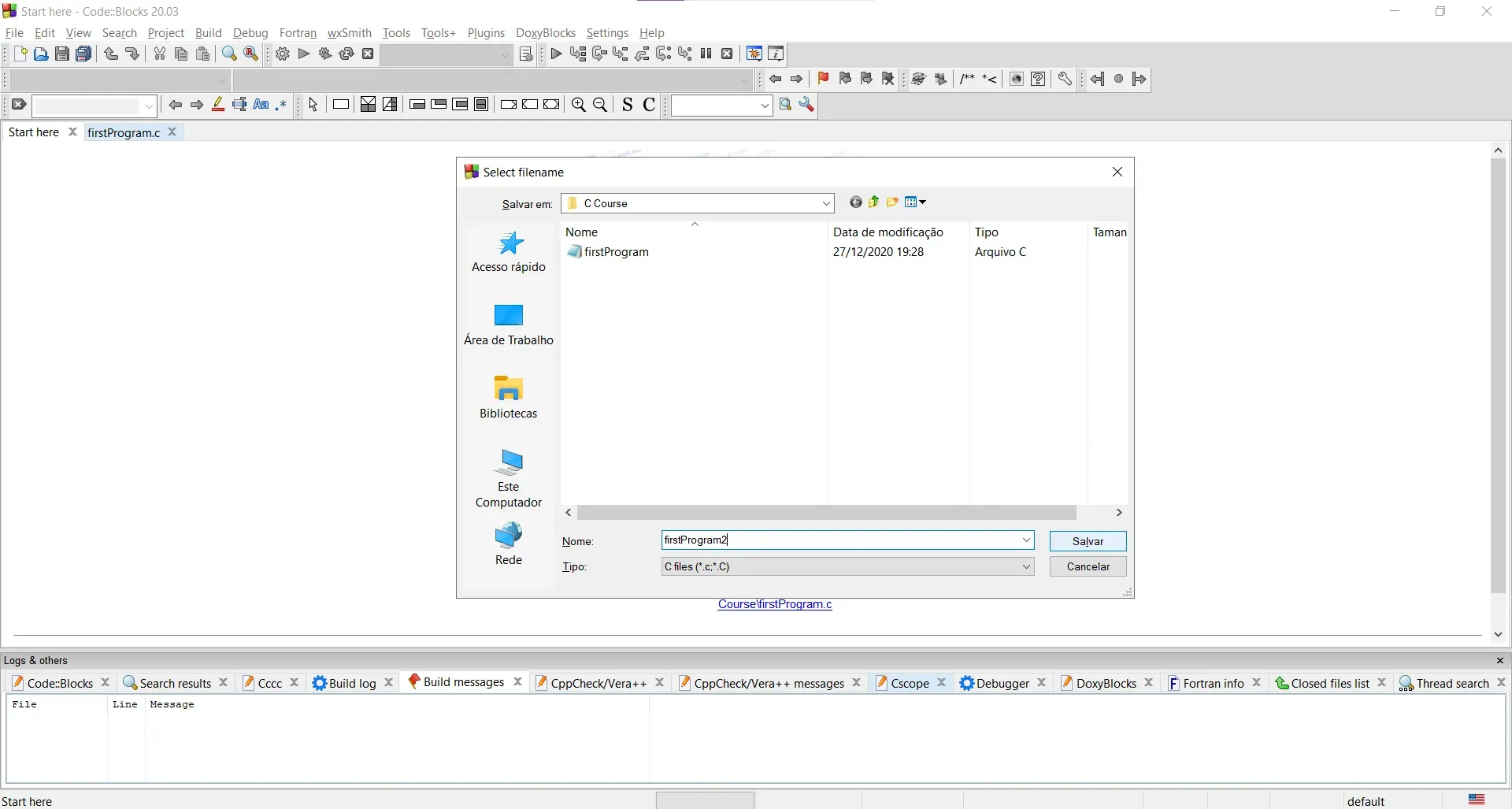
Figura 13
Clique em Finish para finalizar.
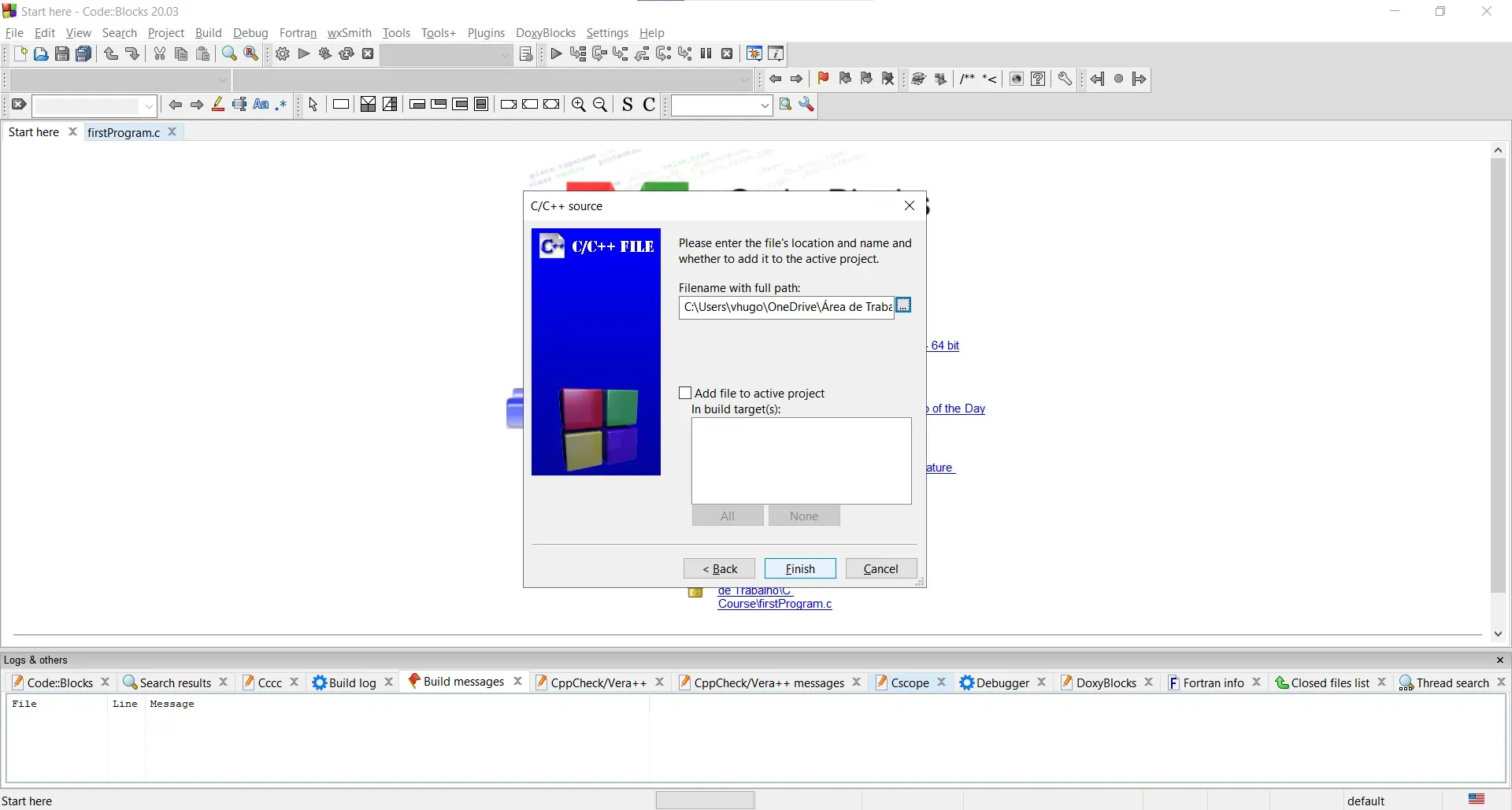
Figura 14
Função principal
Como o primeiro código, utilize:
#include <stdio.h> // Inclui a biblioteca
int main(){ // Declara a função principal
// Código a ser executado pela função principal
}
Para verificar se o nosso código realmente se trata de um código em C, vamos compilá-lo: para isso, no Code::Blocks, clique na engrenagem na parte superior da tela. Se houver ou não algum erro, o compilador apontará e o Code::Blocks irá mostrar na aba Build Messages.
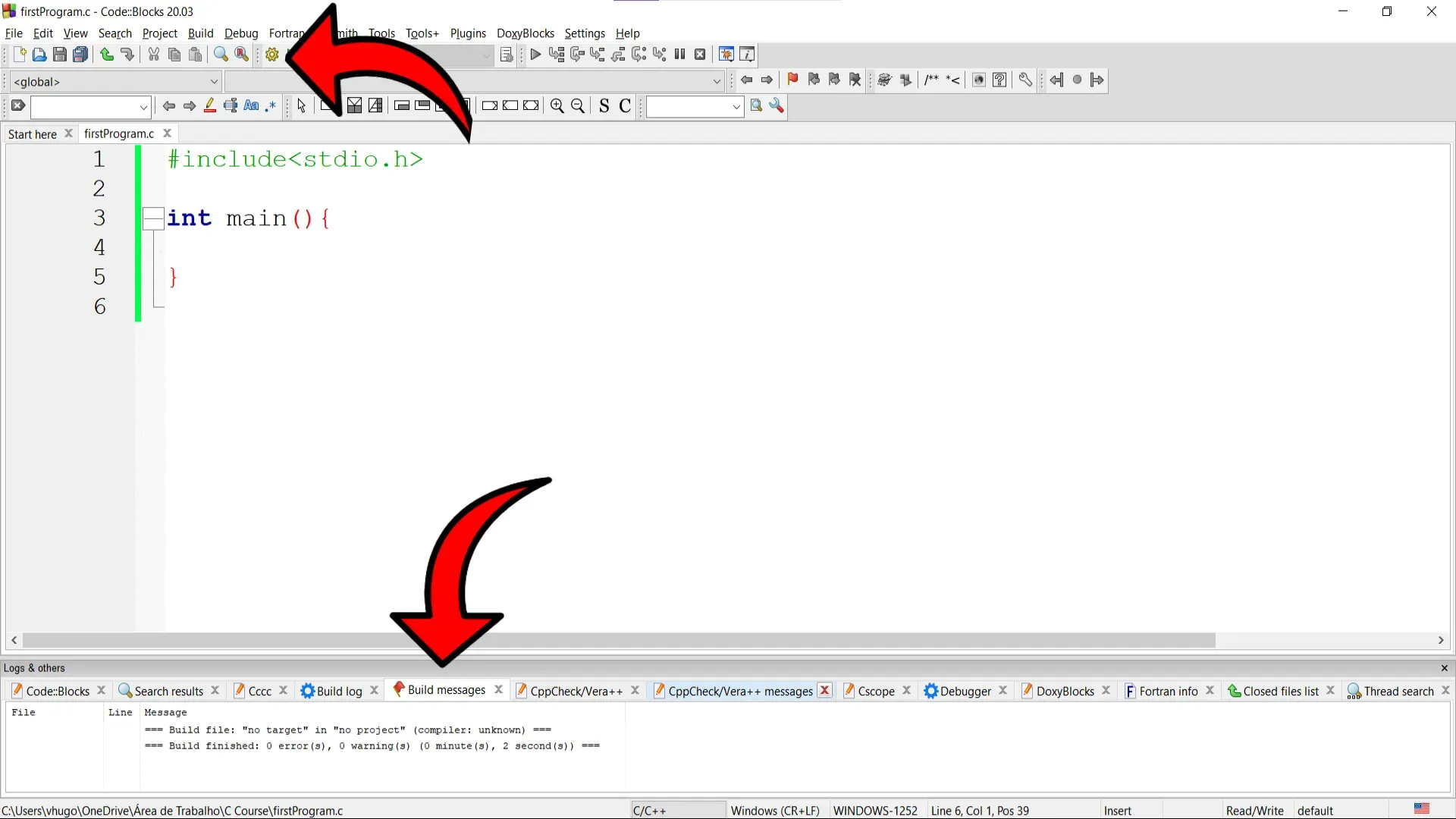
Figura 15
O programa em questão não faz nada. Você pode verificar isso ao executá-lo através do botão com uma seta verde ao lado da engrenagem que acabamos de utilizar para compilar.
Para provocar um erro de compilação, vamos mudar o nome da função main() para Main():
#include <stdio.h>
int Main(){
}
Ao tentarmos compilar, o compilador não encontra a função main() e recebemos a mensagem de erro:
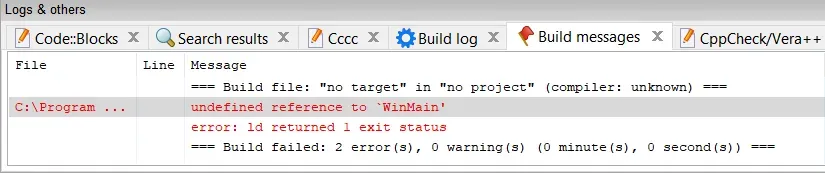
Figura 16
Aviso sobre compilação e execução
Digamos que compilamos e executamos o código abaixo:
#include <stdio.h>
int main(){
printf("Ola Neps Academy");
}
Se alterarmos um pouco o código, modificando o que será impresso:
#include <stdio.h>
int main(){
printf("Ola de novo Neps Academy");
}
Se você apenas apertar para rodar, perceba que novamente será impresso o Ola Neps Academy do programa anterior. Isso ocorre porque, para cada alteração no código, precisamos realizar novamente a compilação.